So installieren Sie Windows auf SSD und alles andere auf HDD
In diesem Beitrag erfahren Sie, wie Sie Windows auf einer SSD und alles andere auf der Festplatte installieren . Da SSDs eine deutlich höhere Leistung bieten als herkömmliche HDDs, ist die Installation des Windows-Betriebssystems auf einer SSD von Vorteil. Dies führt zu schnelleren Spielstarts und einem nahtlosen Gesamterlebnis.
Wie installiere ich Windows auf SSD und alles andere auf HDD?
Befolgen Sie diese Schritte, um Windows auf einer SSD zu installieren und gleichzeitig alle Medien auf der Festplatte zu speichern:
Windows 11 auf SSD installieren
- Stellen Sie vor dem Start sicher, dass SSD, HDD und bootfähige Medien ordnungsgemäß an Ihren PC angeschlossen sind.
- Drücken Sie nun die Ein-/Aus-Taste Ihres PCs und drücken Sie lange auf die entsprechende Taste, um das BIOS zu öffnen.
- Wählen Sie im Startmenü das bootfähige Medium mit Windows als primäres Startgerät aus.
- Das Windows-Installationsprogramm wird nun geladen; Wählen Sie Ihre Sprache, Zeit usw.
- Klicken Sie anschließend auf Jetzt installieren und akzeptieren Sie die Lizenzbedingungen .
![Windows auf SSD installieren Windows auf SSD installieren]()
- Der Bildschirm für den Installationstyp wird nun angezeigt. Wählen Sie Benutzerdefiniert: Nur Windows installieren (erweitert) .
![]()
- Nun erscheint eine Liste aller angeschlossenen Laufwerke; Wählen Sie die SSD aus , auf der das Betriebssystem installiert werden soll.
![]()
- Klicken Sie auf „Weiter “ und Windows beginnt mit der Installation auf der SSD.
- Sobald die Installation abgeschlossen ist, startet Windows von der SSD.
HDD-Speicher für alles andere nutzen
- Nachdem Windows nun auf der SSD installiert ist, booten Sie es.
- Sobald Ihr Gerät startet, öffnen Sie den Datei-Explorer und suchen Sie die Festplatte .
- Sie können neue Ordner erstellen oder vorhandene verwenden, um Ihre Dateien auf der Festplatte zu organisieren.
- Als nächstes ändern Sie den Standardspeicherort aller Systemordner.
- Klicken Sie dazu mit der rechten Maustaste nacheinander auf alle Ordner und wählen Sie Eigenschaften aus .
- Navigieren Sie im Eigenschaftenfenster zur Registerkarte „Standort“ und klicken Sie auf „Verschieben“ .
![Windows auf SSD installieren Windows auf SSD installieren]()
- Wählen Sie den Ordner auf der Festplatte aus, in dem Sie Dateien für diesen bestimmten Systemordner speichern möchten.
- Und, Voila, es ist geschafft. Alle Medien, Dateien, Dokumente usw. werden nun auf der Festplatte gespeichert.
Ich hoffe das hilft.
Wie installiere ich Windows auf einer SSD statt auf einer Festplatte?
Um Windows auf einer SSD statt auf einer Festplatte einzurichten, verbinden Sie die SSD und ein bootfähiges USB-Laufwerk mit den Windows-Installationsdateien. Starten Sie Ihren PC mit dem USB-Laufwerk als primärem Speicher, wählen Sie bei Aufforderung die SSD aus und befolgen Sie die Anweisungen auf dem Bildschirm.
Ist es in Ordnung, SSD und HDD zusammen zu verwenden?
Ja, es ist absolut in Ordnung, SSD und HDD zusammen zu verwenden. Dies liegt daran, dass SSDs zur Installation des Betriebssystems verwendet werden können, da sie schnellere Lese-/Schreibgeschwindigkeiten und Reaktionsfähigkeit bieten. Festplatten hingegen bieten eine hohe Speicherkapazität zu einem erschwinglichen Preis.
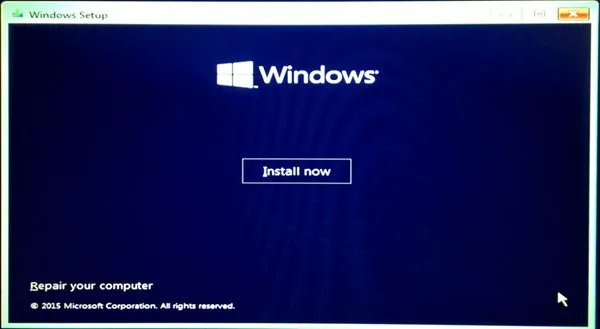
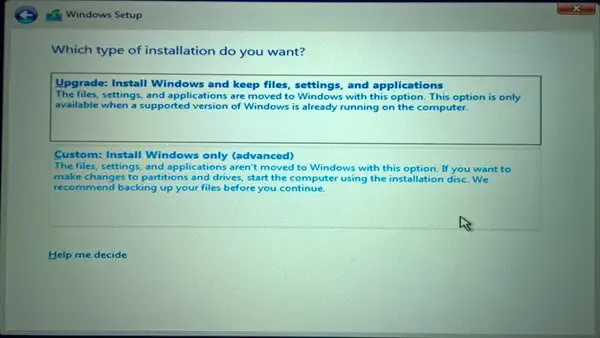
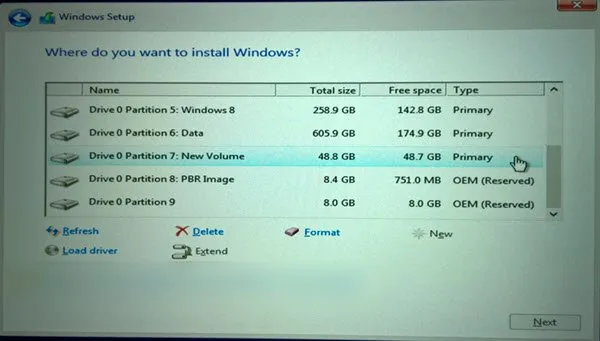
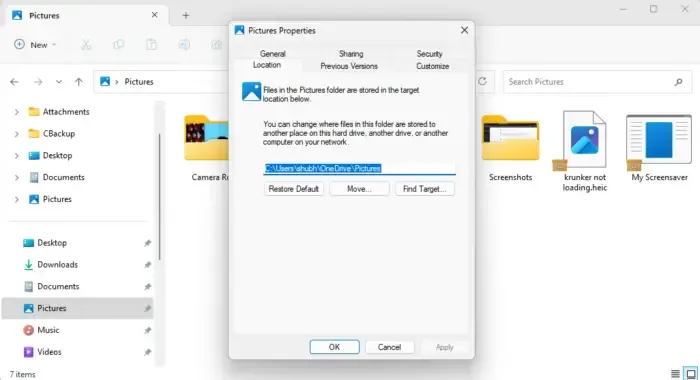
Schreibe einen Kommentar